Umetnost digitalnega urejanja slik ponuja številne možnosti za kreativno oblikovanje. V tem priročniku se boste naučili, kako lahko dve portretni sliki brezhibno združite. Osredotočili se bomo na uporabo učinkovitih tehnik za ustvarjanje prehodov, ki ne izgledajo samo dobro, ampak tudi naravno. Za združitev obrazov ne potrebujemo dodatnih plasti ali zapletenih načinov mešanja – vse poteka neposredno na maski. Poglejmo, kako začeti!
Najpomembnejše ugotovitve
Učinkovito združevanje portretov v Photoshopu zahteva:
- Uporaba orodij za čopič in mask
- Dober občutek za prehode
- Finomehanika za naravne rezultate
Navodila po korakih
Najprej pripravimo naše slike. Pomembno je, da so obrazi, ki jih želite združiti, v podobni usmeritvi in osvetlitvi. Zdaj pa preidimo na posamezne korake.
1. Prvi grobi prilagoditvi
Začnite z odprtjem obeh portretov v Photoshopu. Poskrbite, da so v sredini razdeljeni. Vaš cilj je, da obraze povežete tako, da izgledajo harmonično in ne kot posamezni kosi.
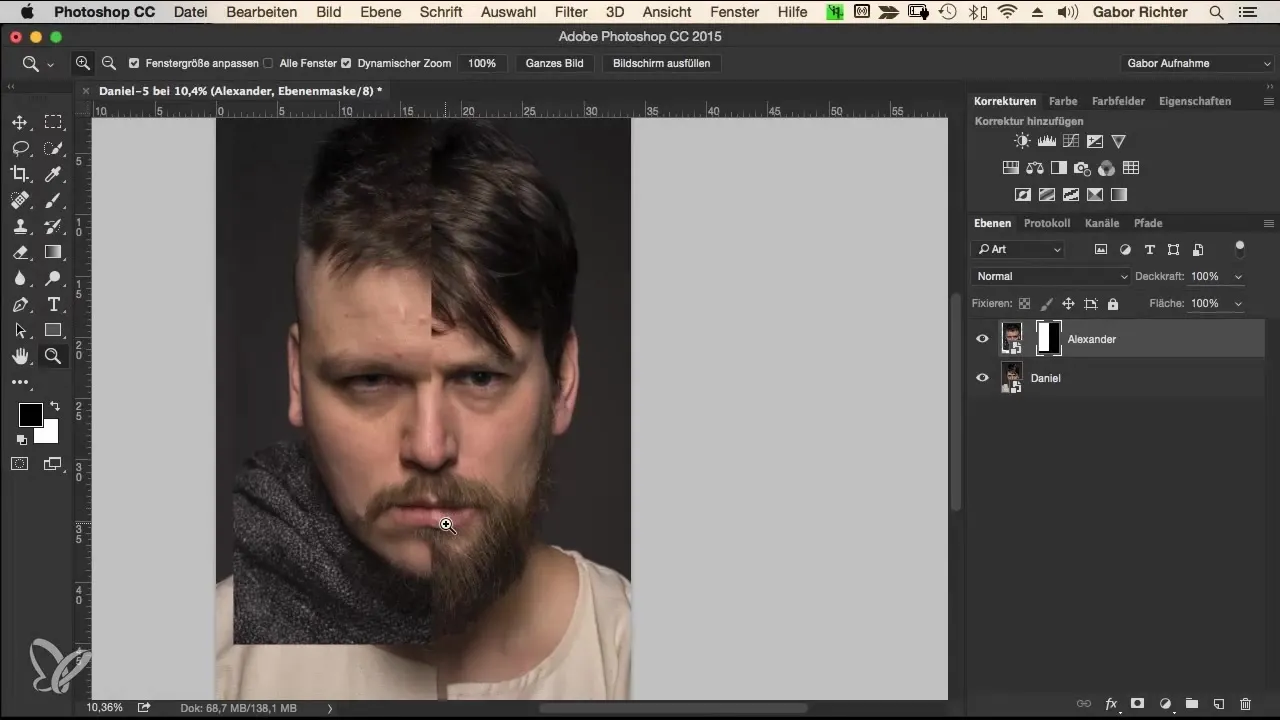
Prva groba prilagoditev se opravi pri laseh in obrazu. Tukaj z grobim čopičem naslikate področja, ki jih je treba združiti.
2. Uporaba orodja za maske
Zdaj bomo uporabili le masko za ustvarjanje prehodov. Izberite čopič z 100% pokritostjo in velikostjo okoli 250 pik. Nastavite trdoto na 50%, da omogočite mehak prehod.
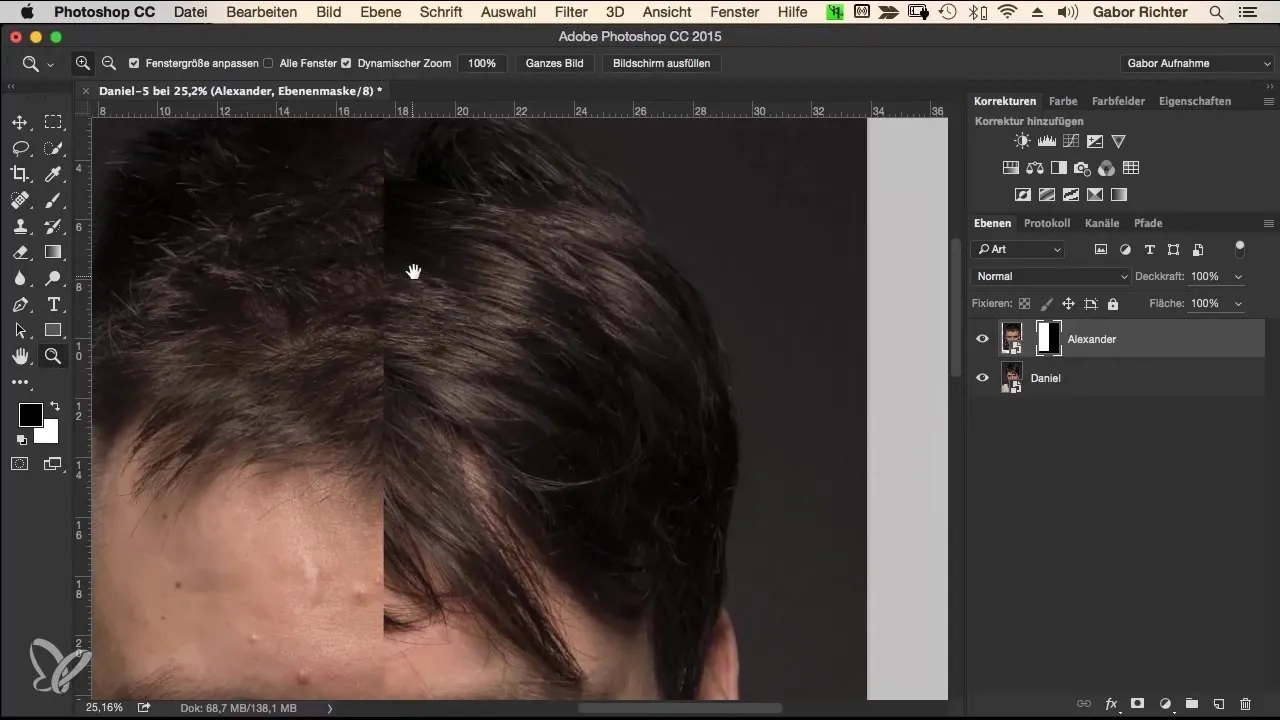
Začnite z lasmi in se nato premikajte k drugim področjem. Pazite, da nežno slikate čez robove, da ustvarite naravni prehod.
3. Finčne prilagoditve
Ko so grobi prehodi ustvarjeni, gremo zdaj na podrobnosti. Uporabite črno sprednjo barvo, da bolj spretno maskirate področja, ki jih ne želite. Poskrbite, da ohranite pramene, ki so vam pomembni.
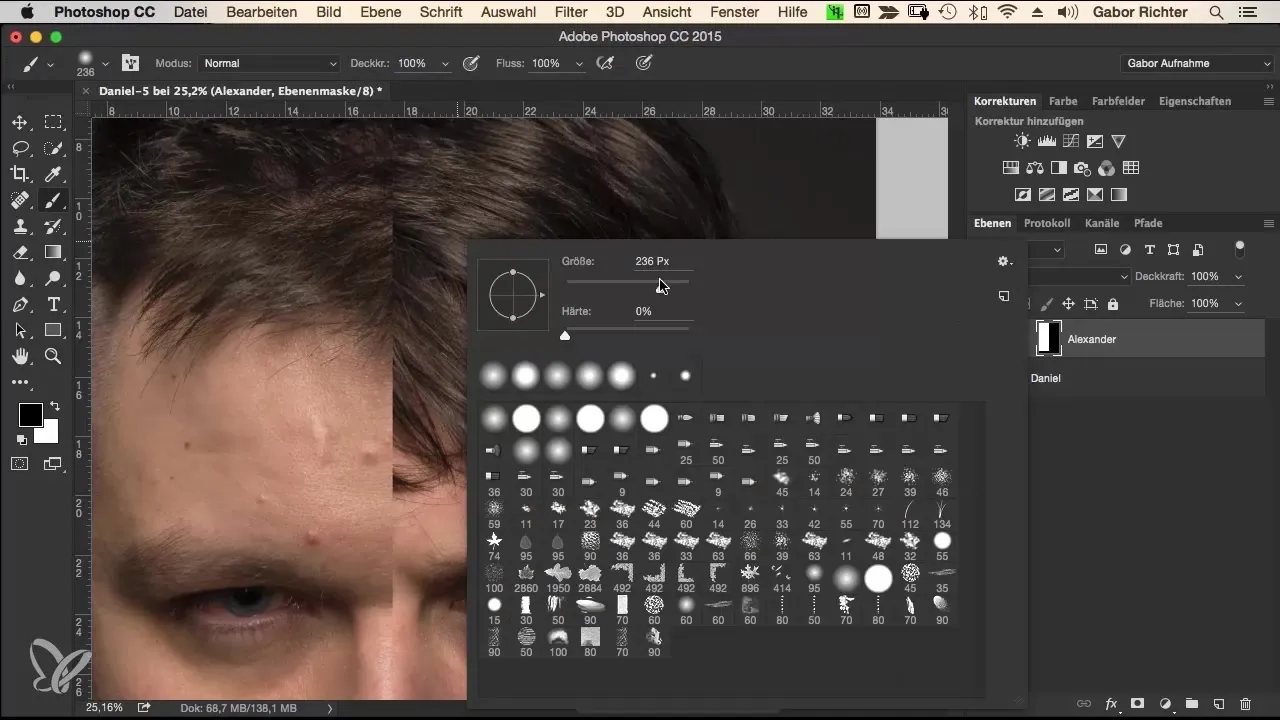
Preizkusite prehode tako, da delate naprej in nazaj med različnimi polovami obraza, da se prepričate, da je vse videti dobro.
4. Prehode naredite mehkejše
Da bi prehode naredili mehkejše in tekoče, zmanjšajte pokritost vašega čopiča na približno 30% in nastavitve trdote na 0%. To vam daje več nadzora nad podrobnostmi.
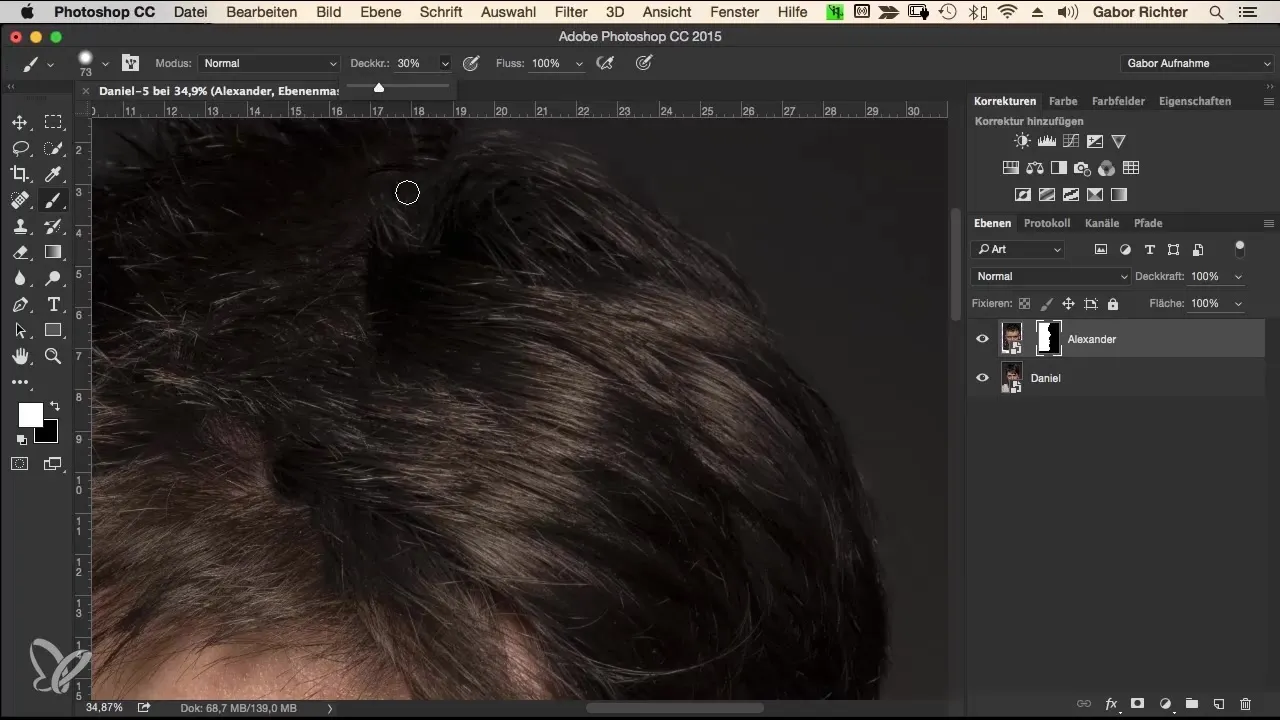
Zdaj lahko preklapljate med črno in belo, da opravite fine popravke. Bodite še posebej pozorni na oči in usta, saj so ta področja pogosto kritično obravnavana.
5. Pregled in končne prilagoditve
Ko ste zadovoljni s prehodi, si oglejte celotno kompozicijo. Pomembno je, da masko vklopite in izklopite, da zagotovite naravni prehod. To lahko storite tako, da pritisnete tipko Alt in kliknete na masko.
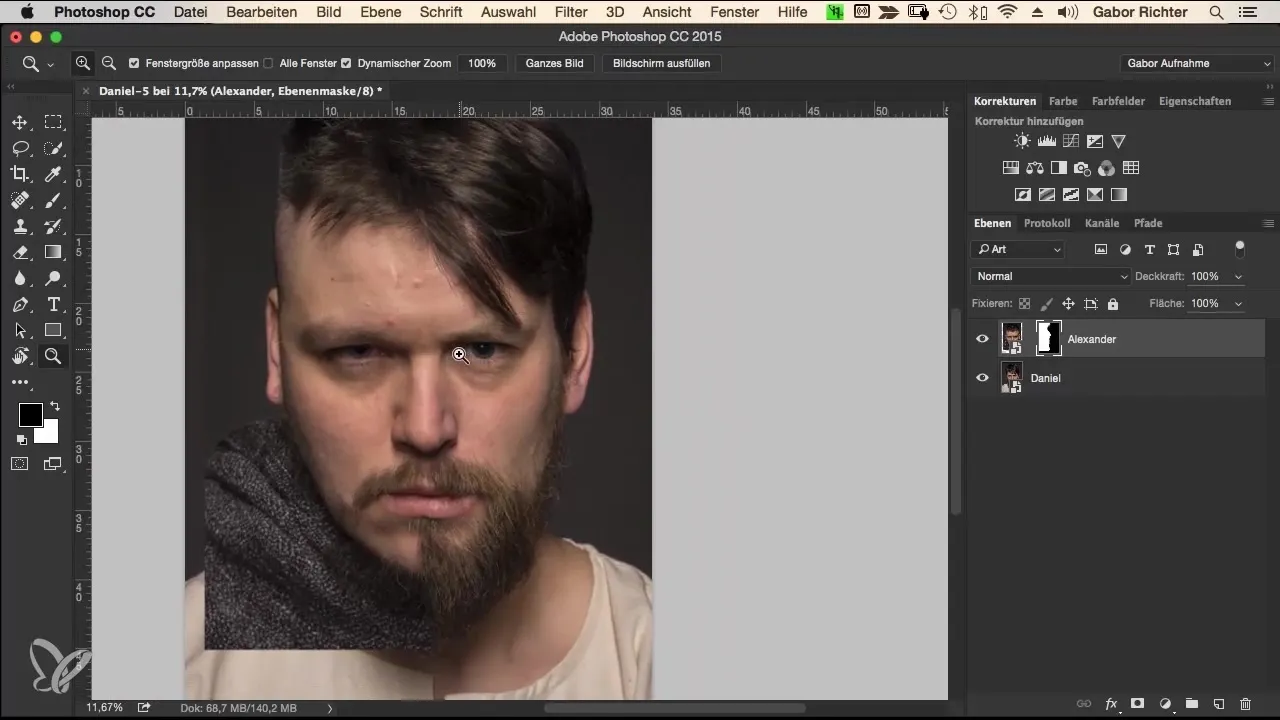
Poskrbite, da prehodi na najbolj zahtevnih mestih, kot so obrvi in lasni rob, izgledajo dobro.
6. Delo na podrobnostih las
Lase so včasih izziv. Tukaj je koristno uporabiti manjši čopič s 100% trdoto, da vključite umetne lase in dosežete naravno teksturo.
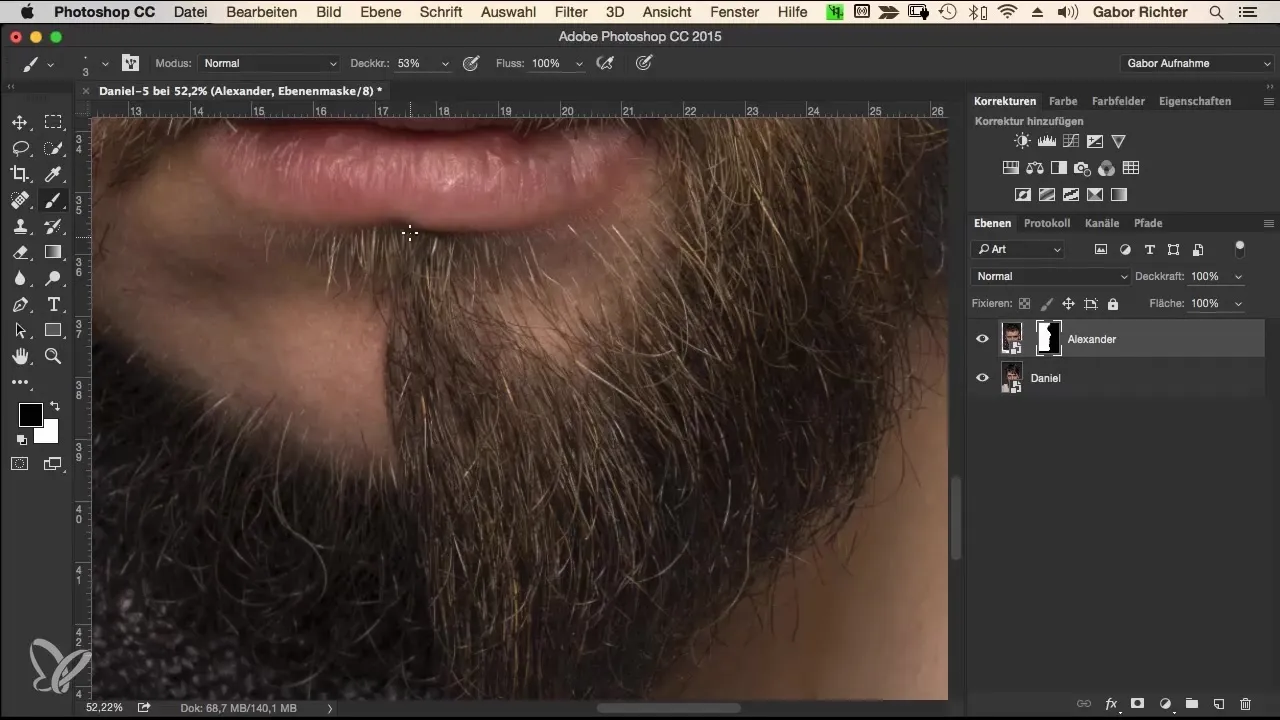
Nastavite pokritost najprej na 50% in nato naslikajte pramene las na pravo mesto. Poskrbite, da se brada in lasje dobro prepletajo.
7. Opravite zadnje popravke
Preden zaključite projekt, se vedno znova umaknite korak nazaj in si ga oglejte v celoti. Če se določena mesta še vedno ne zdijo povsem čista, uporabite svoj čopič, da opravite več fine prilagoditve.
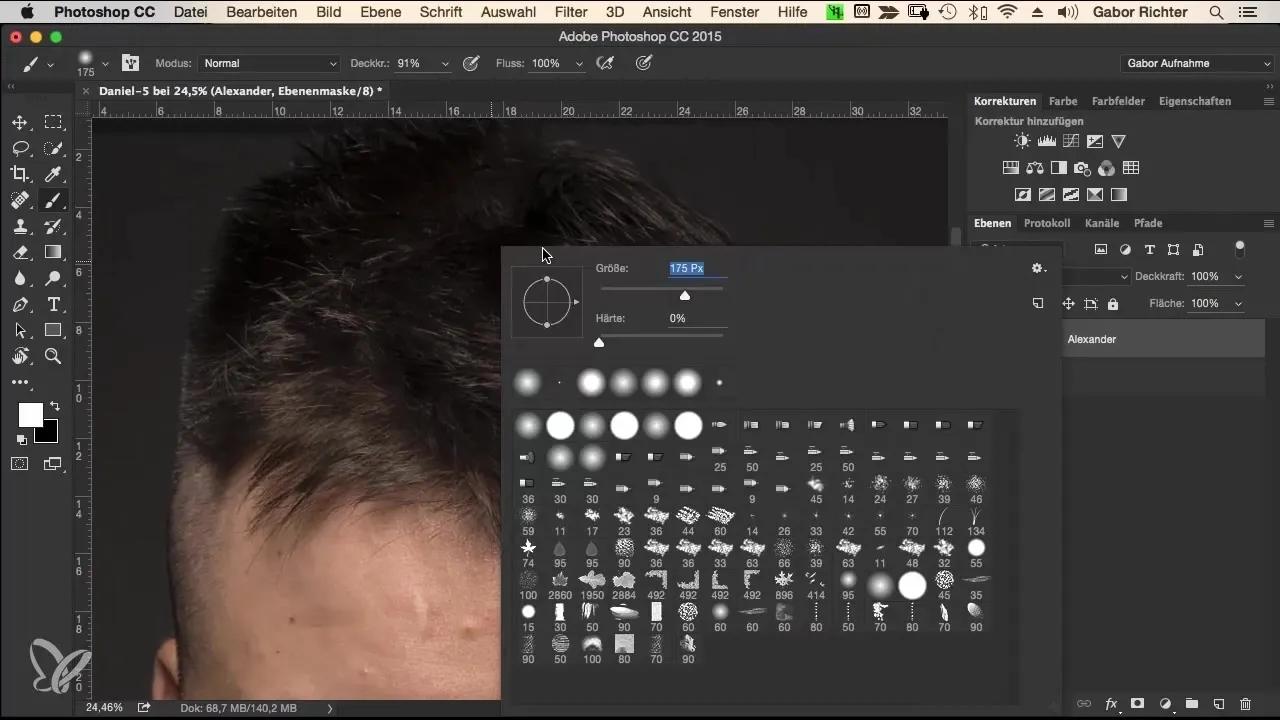
Ne pozabite, da je tudi po zaključku mogoče opraviti prilagoditve, če vam kasneje ne bo všeč.
Izvleček – Združevanje portretov v Photoshopu
Zdaj ste se naučili, kako učinkovito združiti dva portreta v Photoshopu. Najpomembnejša ugotovitev je, da potrpežljivo delo in ponavljajoči testi pogosto prinesejo najboljše rezultate. Različni tipi kože in značilnosti zahtevajo natančno prilagoditev prehodov, da slika izgleda naravno.
Pogosto zastavljena vprašanja
Kako lahko lažje uporabljam maske v Photoshopu?Vedno uporabljajte tipko Alt za vklop in izklop mask.
Ali potrebujem grafično tablico za to tehniko?Grafična tablica olajša delo s pritiskom in natančnimi potezami, ni pa nujno potrebna.
Ali lahko delam tudi z miško?Da, to je mogoče, vendar morate biti potrpežljivi, da dosežete dobre rezultate.
Kaj lahko storim, če prehodi ne izgledajo dobro?Preizkusite različne čopiče in obdelave ali večkrat prehodite določena mesta, da izboljšate prehode.


